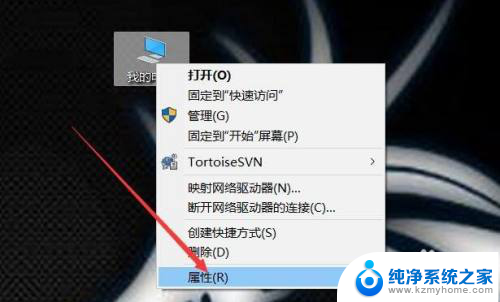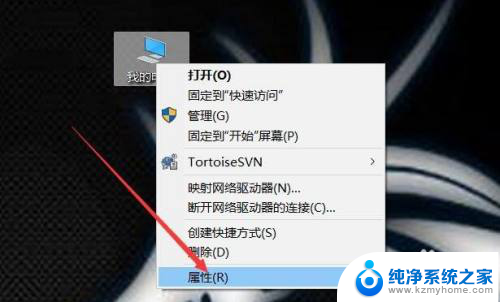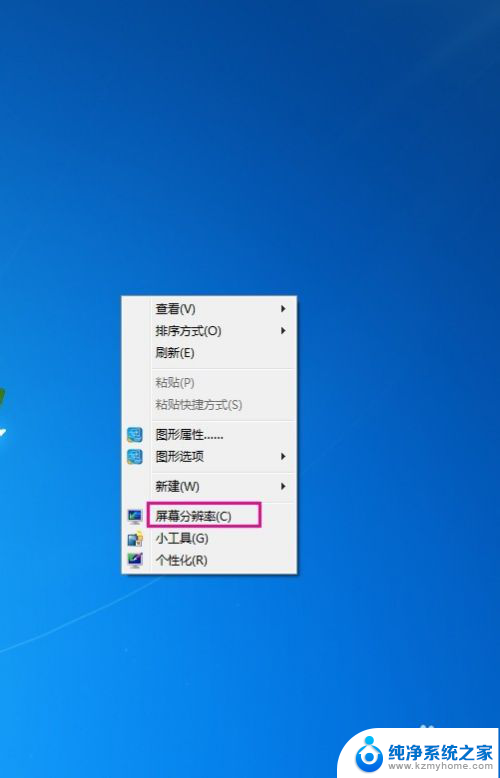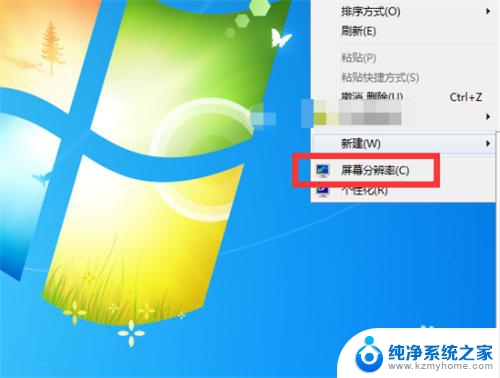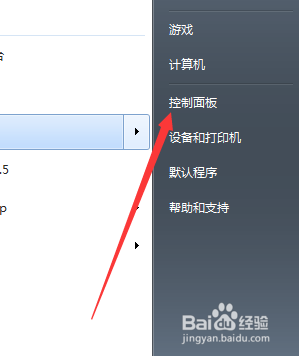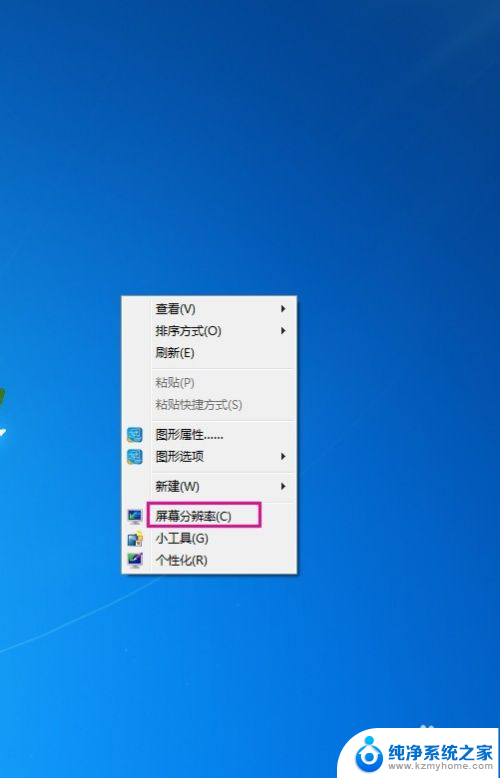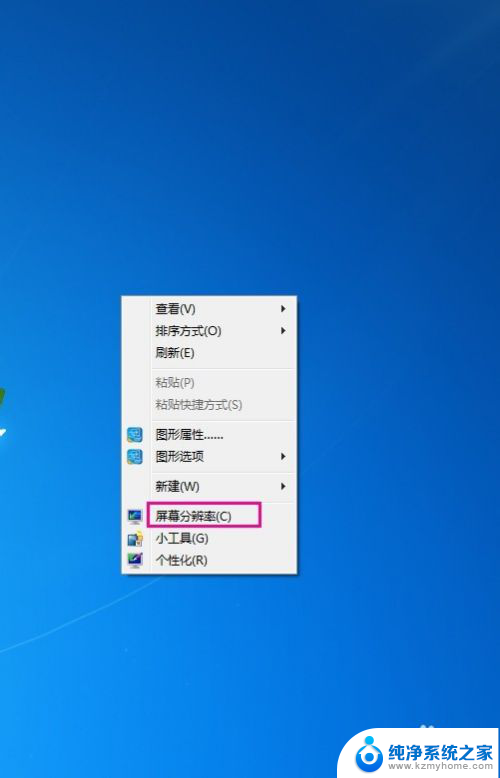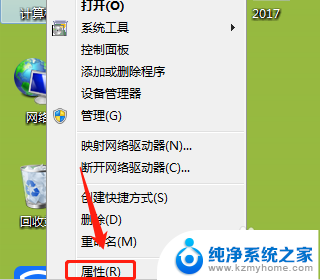电脑没有1920x1080分辨率怎么办 电脑显示器分辨率不支持1920x1080怎么办
当我们使用电脑时,经常会遇到一些分辨率不匹配的问题,比如显示器不支持1920x1080分辨率,这时我们可以尝试调整电脑的显示设置,选择适配显示器的分辨率。如果显示器仍然无法支持,可以考虑更新显卡驱动程序或者更换更高分辨率的显示器。也可以通过调整显示效果和缩放比例来适应显示器的分辨率,以获得更好的视觉体验。在遇到分辨率不匹配的问题时,我们可以尝试各种方法来解决,让电脑显示更加清晰和流畅。
具体方法:
1.打开Windows10电脑后,点击右键此电脑。然后点击弹出菜单里的属性。
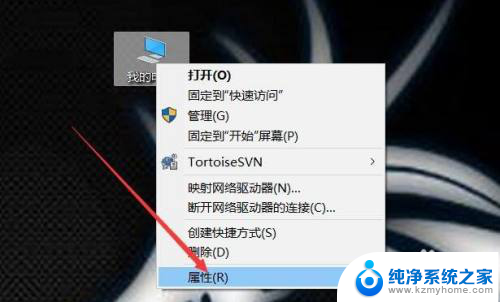
2.电脑系统界面直接点击左侧导航上的设备管理器。
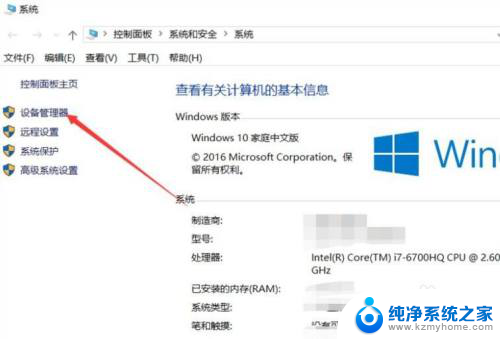
3.设备管理器对话框里点击显示适配器。
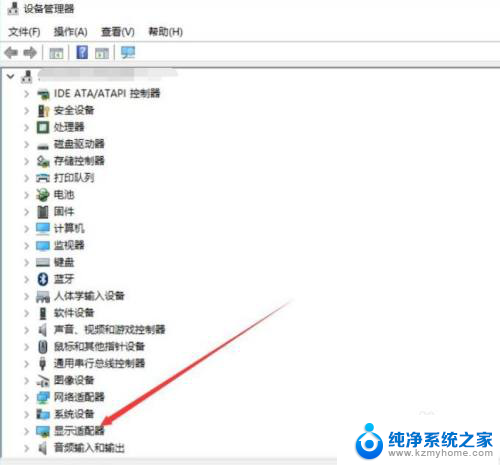
4.在展开的显示适配器下面找到要更新的显卡,右键要更新的显卡。然后点击弹出菜单的更新驱动程序。
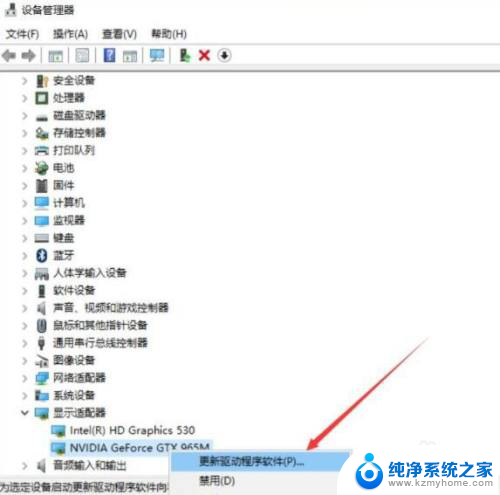
5.更新程序对话框里选择更新的方式,这里选择自动搜索更新的驱动程序。
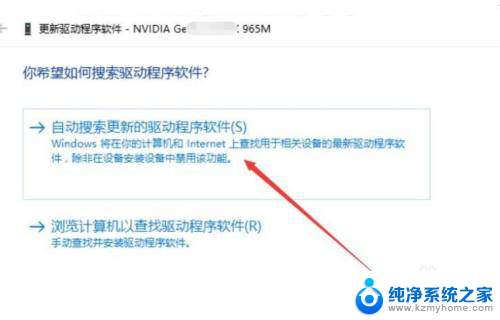
6.等待扫描结果,要是提示有更新的,直接点击更新就可以了。
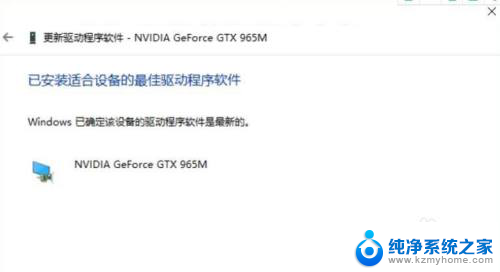
7.如果上方都确定是最新的系统,就可以设置为1920x1080了。点开win10图标。
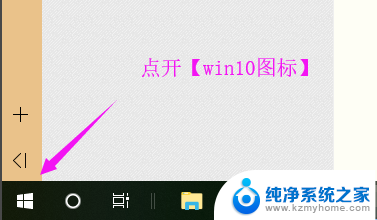
8.win10主页里将设置也点开。
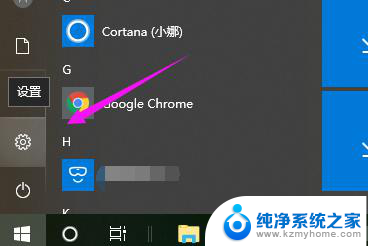
9.接着点击系统。
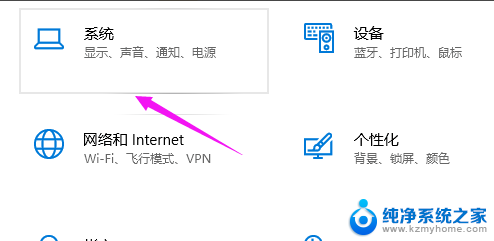
10.接着点击分辨率,设置为1920x1080即可。
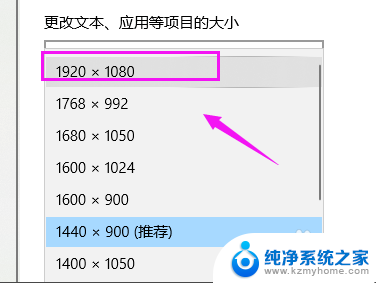
以上是解决电脑没有1920x1080分辨率的全部内容,如果您遇到这个问题,可以按照以上方法进行解决,希望对大家有所帮助。